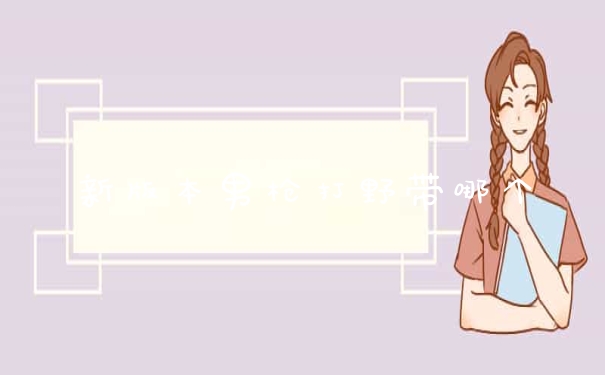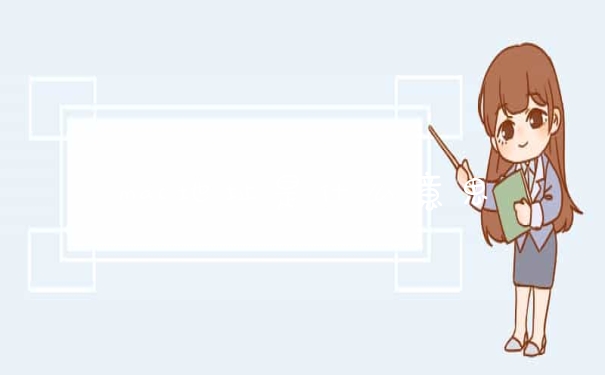本篇主题:详细学习介绍cat和cut命令
cat 是一个 文本文件****查看 和 连接 工具
语法结构:
$ cat [选项] [文件]
参数选项:
-A, –show-all 等价于 -vET
-b, –number-nonblank 对非空输出行编号
-e 等价于 -vE
-E, –show-ends 在每行结束处显示 $
-n, –number 对输出的所有行编号
-s, –squeeze-blank 不输出多行空行
-t 与 -vT 等价
-T, –show-tabs 将跳 字符显示为 ^I
-u (被忽略)
-v, –show-nonprinting 使用 ^ 和 M- 引用,除了 LFD 和 TAB 之外
–help 显示此帮助信息并离开
Cat主要有以下2大功能:
1、一次显示(查看)整个文件,cat后面直接接文件名。
$ cat filename
比如以下,查看profile文件, -n参数是显示 行
[root@localhost ~]# cat /etc/profile注:查看/etc/目录下的profile文件内容;
[root@localhost ~]# cat -b /etc/fstab 注:查看/etc/目录下的profile内容,并且对非空白行进行编号,行号从1开始;
[root@localhost ~]# cat -n /etc/profile注:对/etc目录中的profile的所有的行(包括空白行)进行编号输出显示;
[root@localhost ~]# cat -E /etc/profile 注:查看/etc/下的profile内容,并且在每行的结尾处附加 $ 符号;
cat 加参数-n 和nl工具差不多,文件内容输出的同时,都会在每行前面加上行号;
[root@localhost ~]# cat -n /etc/profile
[root@localhost ~]# nl /etc/profile
cat 可以同时显示多个文件的内容,比如我们可以在一个cat命令上同时显示两个文件的内容;
[root@localhost ~]# cat /etc/fstab /etc/profile
cat 对于内容极大的文件来说,可以通过管道 | 传送到more 工具,然后一页一页的查看;
[root@localhost ~]# cat /etc/fstab /etc/profile | more
2、cat 的创建、连接文件功能实例;
cat 有创建文件的功能,创建文件后,要以EOF或STOP结束;
[root@localhost ~]# cat > linuxcat.txt <<EOF 注:创建linuxcat.txt文件;
如下图所示:
cat 还有向已存在的文件追加内容的功能;
[root@localhost ~]# cat >>linuxsir.txt <<EOF注:我们向linuxcat.txt文件追加内容;
(注:这里发现被我写错了, EOF 写成了 OEF ,输出的时候要对应输出,咱不去究其原因)
cat 连接多个文件的内容并且输出到一个新文件中;
命令是:
[root@localhost ~]# cat name1 name2 name3 >name4
注意: 其原理是把三个文件的内容连接起来,然后创建name4文件,并且把几个文件的内容同时写入name4中。 特别值得一提的是,如果您输入到一个已经存在的name4文件,会把name4内容清空。(****见文末例子****)
实例: 假设我们有sir01.txt、sir02.tx和sir03.txt ,并且内容如下;[root@localhost ~]# cat sir01.txt
123456
i am testing
[root@localhost ~]# cat sir02.txt
56789
BeiNan Tested
[root@localhost ~]# cat sir03.txt
09876
linuxsir.org testing
我想通过cat 把sir01.txt、sir02.txt及sir03.txt 三个文件连接在一起(也就是说把这三个文件的内容都接在一起)并输出到一个新的文件sir04.txt 中。
[root@localhost ~]# cat sir01.txt sir02.txt sir03.txt**>**sir04.txt
[root@localhost ~]# **more **sir04.txt
123456
i am testing
56789
BeiNan Tested
09876
linuxsir.org testing
cat 把一个或多个已存在的文件内容,追加到一个已存在的文件中
[root@localhost ~]# cat sir00.txt
linuxsir.org forever
[root@localhost ~]# cat sir01.txt sir02.txt sir03.txt**>>**sir00.txt
[root@localhost ~]# cat sir00.txt
linuxsir.org forever
123456
i am testing
56789
BeiNan Tested
09876
linuxsir.org testing
警告:我们要知道****>****意思是创建,****>>****是追加。千万不要弄混了。造成失误可不是闹着玩的;
cut是一个选取命令,就是将一段数据经过分析,取出我们想要的。一般来说,选取信息通常是针对“行”来进行分析的,并不是整篇信息分析的。
语法结构:
cut [-bn] [file] 或
cut [-c] [file] 或
cut [-df] [file]
选项参数:
-b :以 字节 为单位进行分割。这些字节位置将忽略多字节字符边界,除非也指定了 -n 标志。
-c :以 字符 为单位进行分割。
-d : 自定义分隔符 ,默认为制表符。
-f :与-d一起使用,指定显示哪个区域。
-n :取消分割多字节字符。仅和 -b 标志一起使用。如果字符的最后一个字节落在由 -b 标志的 List 参数指示的<br />范围之内,该字符将被写出;否则,该字符将被排除。
使用说明:
cut 命令从文件的每一行剪切字节、字符和字段并将这些字节、字符和字段写至标准输出。
如果不指定 File 参数,cut 命令将读取标准输入。必须指定 -b、-c 或 -f 标志之一。
上一篇中也说到cut的使用。
值得注意的是 ’-’ 表示的是一个区间, ‘,’ 表示的是单个字符
例子二: 以 ‘:’ 为分隔符,截取PATH环境变量第五个位置的字符
先来看看PATH变量存的内容是什么
[2013012974@teach shell]$ echo $PATH
/usr/lib64/qt-3.3/bin:/usr/local/bin:/bin:/usr/bin:/usr/local/sbin:/usr/sbin:/sbin:/home/2013012974/bin
截取的结果:
从上面的例子中可以看出,以’:’为分隔符,第五个位置是/usr/local/sbin
好了现在清晰了,****Cat**** 和****Cut****你学到了没有?学到了分享一下啊!
linux网络配置中的下面这段代码意思是?
方法步骤:
1、创建用户
adduser phpq //新建phpq用户
passwd phpq //给phpq用户设置密码
2、建工作组
groupadd tes //新建test工作组
3、新建用户同时增加工作组
useradd -g test phpq //新增phpq用户并增加到test工作组
注:-g所属组 -d家目录 -s所用的shell
4、给已有的用户增加工作组
usermod -G groupname username或者gpasswd -a user group
5、临时关闭
在/etc/shadow文件中属于该用户的行的第二个字段(密码)前面加上*就可以了,想恢复该用户,去掉*即可,或者使用如下命令关闭用户账号:passwd
peter -I
重新释放:passwd peter -u
6、永久性删除用户账号
userdel peter、groupdel peter、usermod -G peter
peter(强制删除该用户的主目录和主目录下的所有文件和子目录)
7、从组中删除用户
编辑/etc/group找到GROUP1那一行,删除A,或者用命令gpasswd -d A GROUP
8、显示用户信息
id user、cat /etc/passwd
linux下共享文件怎么查看
可以在linux作一个samba服务
在物理机上运行中打//(linuxIP)就能上传
法子
1 Samba 简介
Samba(SMB是其缩写) 是一个网络服务器,用于Linux和Windows共享文件之用;Samba 即可以用于Windows和Linux之间的共享文件,也一样用于Linux和Linux之间的共享文件;不过对于Linux和Linux之间共享文件有更好的网络文件系统NFS,NFS也是需要架设服务器的;
大家知道在Windows 网络中的每台机器即可以是文件共享的服务器,也可以同是客户机;Samba 也一样能行,比如一台Linux的机器,如果架了Samba Server 后,它能充当共享服务器,同时也能做为客户机来访问其它网络中的Windows共享文件系统,或其它Linux的Sabmba 服务器;
我们在Windows网络中,看到共享文件功能知道,我们直接就可以把共享文件夹当做本地硬盘来使用。在Linux的中,就是通过Samba的向网络中的机器提供共享文件系统,也可以把网络中其它机器的共享挂载在本地机上使用;这在一定意义上说和FTP是不一样的。
Samba 用的netbios协议,如果您用Samba 不成功,
Linux与Windows 、Linux 和 Linux
2 Samba 功能和应用范围
Samba 应该范围主要是Windows和Linux 系统共存的网络中使用;如果一个网络环境都是Linux或Unix类的系统,没有必要用Samba,应该用NFS更好一点;
那Samba 能为我们提供点什么服务呢?主要是共享文件和共享打印机;
3 Samba 两个服务器相关启动程序、客户端及服务器配置文件等;
3.1 Samba 有两个服务器,一个是smb,另一个是nmb;
smb 是Samba 的主要启动服务器,让其它机器能知道此机器共享了什么;如果不打开nmb服务器的话,只能通过IP来访问,比如在Windows的IE浏览器上打入下面的一条来访问;
\\192.168.1.5\共享目录
\\192.168.1.5\opt
而nmb是解析用的,解析了什么呢?就是把这台Linux机器所共享的工作组及在此工作组下的netbios name解析出来;
一般的情况下,在RPM包的系统,如果是用RPM包安装的Samba ,一般可以通过如下的方式来启动Samba服务器;
[root@localhost ~]# /etc/init.d/smb start
启动 SMB 服务: [ 确定 ]
启动 NMB 服务: [ 确定 ]
如果停止呢?就在smb后面加stop ;重启就是restart
[root@localhost ~]# /etc/init.d/smb stop
[root@localhost ~]# /etc/init.d/smb restart
对于所有系统来说,通用的办法就是直接运行smb 和nmb;当然您要知道smb和nmb所在的目录才行;如果是自己编译的Samba ,您应该知道您把Samba放在哪里了;
[root@localhost ~]# /usr/sbin/smbd
[root@localhost ~]# /usr/sbin/nmbd
查看服务器是否运行起来了,则用下面的命令;
[root@localhost ~]# pgrep smbd
[root@localhost ~]# pgrep nmbd
关掉Samba服务器,也可以用下面的办法,大多是通用的;要root权限来执行;
[root@localhost ~]# pkill smbd
[root@localhost ~]# pkill nmbd
3.2 查看Samba 服务器的端口及防火墙;
查看这个有何用呢?有时你的防火墙可能会把smbd服务器的端口封掉,所以我们应该smbd服务器所占用的端口;下面查看中,我们知道smbd所占用的端口是139和445 ;
[root@localhost ~]# netstat -tlnp |grep smb
tcp 0 0 0.0.0.0:139 0.0.0.0:* LISTEN 10639/smbd
tcp 0 0 0.0.0.0:445 0.0.0.0:* LISTEN 10639/smbd
如果您有防火墙,一定要把这两个端口打开。如果不知道怎么打开。可能你和我一样是新手,还是把防火墙规则清掉也行;
[root@localhost ~]# iptables -F
或
[root@localhost ~]# /sbin/iptables -F
3.3、查看Samba 服务器的配置文件;
如果我们是用Linux发行版自带的Samba软件包,一般情况下Samba服务器的配置文件都位于/etc/samba目录中,服务器的主配置文件是smb.conf;也有有户配置文件 smbpasswd、smbusers和lmhosts等(最好您查看一下这些文件的内容);还有一个文件是secrets.tdb,这个文件是Samba 服务器启动手自动生成的;我们慢慢根据教程的进度来适当地增加这些文件的说明吧;一下子都说出来,感觉内容太多;所以只能一点一点的来了;
3.4、Samba 在Linux 中的一些工具(服务器端和客户端);
smbcacls smbcontrol smbencrypt smbmount smbprint smbstatus smbtree
smbclient smbcquotas smbmnt smbpasswd smbspool smbtar smbumount
smbd nmbd mount
其中服务器端的是smbd、nmbd、smbpasswd ;其它的大多是客户端;这些并不是都需要一定要精通的,但至少得会用几个;比如smbmount(也就是mount 加参数的用法),还用smbclient等;
3.5 在Linux 中的常用工具mount(smbmount)和smbclient;Windows查看Linux共享的方法 ;
3.5.1 在Linux系统中查看网络中Windows共享文件及Linux中的Samba共享文件;
一般的情况下,我们要用到smbclient;常用的用法也无非是下面的;
[root@localhost ~]# smbclient -L //ip地址或计算机名
smbclient 是Samba 的Linux 客户端,在Linux机器上用来查看服务器上的共享资源,也可以象FTP一样,用户可以登录Samba服务器,也可以上传put和下载get文件,遗憾的是对中文支持并不友好;
查看服务器上的资源;
smbclient -L //IP [-U 用户名]
如果您的Samba服务器配置为user模式,就要加 “-U 用户名“,如果是share模式,省略也可;
比如:
[root@localhost ~]# smbclient -L //192.168.1.3 -U sir01
Password: 请输入用户sir01的密码
如果您是用share模式,就可以不必理会用户和密码,直接用;
[root@localhost ~]# smbclient -L //192.168.1.3
Password: 直接按回车
登录用户身份Samba服务器共享
以用户身份登录共享后,能象FTP用户一样,下传和下载文件;用put表示上传,用get表示下载;
smbclient //IP地址/共享文件夹 -U 用户
说明:IP地址大家都知道,你不知道自己的IP地址,可以用/sbin/ifconfig 来查看; 共享文件夹是我们在smb.conf中定义的[共享文件夹],比如[sir01]。-U 用户名表示Samba 的用户;
比如:
[root@localhost ~]# smbclient //192.168.1.3/sir01 -U sir01
Password:
Domain=[LINUXSIR] OS=[Unix] Server=[Samba 3.0.21b-2]
smb: \>ls
说明:登录到Samba服务器上,就可以用smbclient的一些指令,可以象用FTP指令一样上传和下载文件;
smbclient 命令说明
命令 说明
?或help [command] 提供关于帮助或某个命令的帮助
![shell command] 执行所用的SHELL命令,或让用户进入 SHELL提示符
cd [目录] 切换到服务器端的指定目录,如未指定,则 smbclient 返回当前本地目录
lcd [目录] 切换到客户端指定的目录;
dir 或ls 列出当前目录下的文件;
exit 或quit 退出smbclient
get file1 file2从服务器上下载file1,并以文件名file2存在本地机上;如果不想改名,可以把file2省略
mget file1 file2 file3 filen 从服务器上下载多个文件;
md或mkdir 目录在服务器上创建目录
rd或rmdir 目录删除服务器上的目录
put file1 [file2] 向服务器上传一个文件file1,传到服务器上改名为file2;
mput file1 file2 filen 向服务器上传多个文件
3.5.2 在Windows中访问Linux Samba服务器共享文件的办法;
这个简单吧,在网上领居,查看工作组就能看得到,或者在浏览器上输入如下的
\\ip地址或计算机名
这样就能看到这个机器上有什么共享的了,点鼠标操作完成;如果访问不了,不要忘记把Linux的防火墙规划清掉,或让相应的端口通过;
3.5.3 在Linux中smbfs文件系统的挂载;
mount 的用法,加载网络中的共享文件夹到本地机;mount就是用于挂载文件系统的,SMB做为网络文件系统的一种,也能用mount挂载;smbmount说到底也是用mount的一个变种;
mount 挂载smbfs的用法;
mount -t smbfs -o codepage=cp936,username=用户名,password=密码 , -l //ip地址/共享文件夹名 挂载点
或
mount -t smbfs -o codepage=cp936,username=用户名,password=密码 , -l //计算机名/共享文件夹名 挂载点
或
mount -t smbfs -o codepage=cp936 //ip地址或计算机名/共享文件夹名 挂载点
smbmount的用法:
smbmount -o username=用户名,password=密码 , -l //ip地址或计算机名/共享文件夹名 挂载点
smbmount //ip地址或计算机名/共享文件夹名 挂载点
说明:
如果您的服务器是以share共享的,则无需用户名和密码就能挂载,如果出现要密码的提示,直接回车就行;您也可以用smbmount 来挂载,这样就无需用mount -t smbfs来指定文件系统的类型了;
对于挂载点,我们要自己建立一个文件夹,比如我们可以建在/opt/smbhd,这由您说的算吧;
在mount的命令中,我们发现有这样的一个参数codepage=cp936,这是服务器端文件系统的编码的指定,cp936 就是简体中文,当然您可以用utf8等,尝试一下吧。
如果您挂载了远程的smbfs文件系统出现的是简体中文乱码,就要考虑挂载时要指定编码了;
4、由最简单的一个例子说起,匿名用户可读可写的实现;
第一步: 更改smb.conf
我们来实现一个最简单的功能,让所有用户可以读写一个Samba 服务器共享的一个文件夹;我们要改动一下smb.conf ;首先您要备份一下smb.conf文件;
[root@localhost ~]# cd /etc/samba
[root@localhost samba]# mv smb.conf smb.confBAK
然后我们来重新创建一个smb.conf文件;
[root@localhost samba]#touch smb.conf
然后我们把下面这段写入smb.conf中;
[global]
workgroup = LinuxSir
netbios name = LinuxSir05
server string = Linux Samba Server TestServer
security = share
[linuxsir]
path = /opt/linuxsir
writeable = yes
browseable = yes
guest ok = yes
注解:
[global]这段是全局配置,是必段写的。其中有如下的几行;

workgroup 就是Windows中显示的工作组;在这里我设置的是LINUXSIR (用大写);
netbios name 就是在Windows中显示出来的计算机名;
server string 就是Samba服务器说明,可以自己来定义;这个不是什么重要的;
security 这是验证和登录方式,这里我们用了share ;验证方式有好多种,这是其中一种;另外一种常用的是user的验证方式;如果用share呢,就是不用设置用户和密码了;
[linuxsir] 这个在Windows中显示出来是共享的目录;
path = 可以设置要共享的目录放在哪里;
writeable 是否可写,这里我设置为可写;
browseable 是否可以浏览,可以;可以浏览意味着,我们在工作组下能看到共享文件夹。如果您不想显示出来,那就设置为 browseable=no
guest ok 匿名用户以guest身份是登录;
第二步:建立相应目录并授权;
[root@localhost ~]# mkdir -p /opt/linuxsir
[root@localhost ~]# id nobody
uid=99(nobody) gid=99(nobody) groups=99(nobody)
[root@localhost ~]# chown -R nobody:nobody /opt/linuxsir
注释:关于授权nobody,我们先用id命令查看了nobody用户的信息,发现他的用户组也是nobody,我们要以这个为准。有些系统nobody用户组并非是nobody ;
第三步:启动smbd和nmbd服务器;
[root@localhost ~]# smbd
[root@localhost ~]# nmbd
第四步:查看smbd进程,确认Samba 服务器是否运行起来了;
[root@localhost ~]# pgrep smbd
13564
13568
第五步:访问Samba 服务器的共享;
在Linux 中您可以用下面的命令来访问;
[root@localhost ~]# smbclient -L //LinuxSir05
Password: 注:直接按回车
在Windows中,您可以用下面的办法来访问;
\\LinuxSir05\
5、复杂一点的用户共享模型(适合10人左右的小型企业);
比如一个公司有五个部门,分别是linuxsir,sir01,sir02,sir03,sir04。我们想为这家公司设计一个比较安全的共享文件模型。每个用户都有自己的网络磁盘,sir01到sir04还有共用的网络硬盘;所有用户(包括匿名用户)有一个共享资料库,此库为了安全是只读的;所有的用户(包括匿名用户)要有一个临时文件终转的文件夹… ….
5.1 共享权限设计实现的功能;
1)linuxsir部门具有管理所有SMB空间的权限;
2)sir01到sir04拥有自己的空间,并且除了自身及linuxsir有权限以外,对其它用户具有绝对隐私性;
3)linuxsir01到linuxsir04拥有一个共同的读写权限的空间;
4) 所有用户(包括匿名用户)有一个有读权限的空间,用于资料库,所以不要求写入数据。
5)sir01到sir04还有一个共同的空间,对sir01到sir04的用户来说是隐私的,不能让其它用户来访问。
6) 还要有一个空间,让所有用户可以写入,能删除等功能,在权限上无限制 ,用于公司所有用户的临时文档终转等;
5.2 在服务器上创建相应的目录;
[root@localhost ~]# mkdir -p /opt/linuxsir
[root@localhost ~]# cd /opt/linuxsir
[root@localhost linuxsir]# mkdir sir01 sir02 sir03 sir04 sirshare sir0104rw sirallrw
[root@localhost linuxsir]# ls
sir01 sir0104rw sir02 sir03 sir04 sirallrw sirshare
注:功用如下:
/opt/linuxsir 这是管理员目录,负责管理其下所有目录;
/opt/linuxsir/sir01 是sir01的家目录,用于私用,除了用户本身和linuxsir以外其它用户都是不可读不可写;
/opt/linuxsir/sir02 是sir02的家目录,用于私用,除了用户本身和linuxsir以外其它用户都是不可读不可写;
/opt/linuxsir/sir03 是sir03的家目录,用于私用,除了用户本身和linuxsir以外其它用户都是不可读不可写;
/opt/linuxsir/sir04 是sir04的家目录,用于私用,除了用户本身和linuxsir以外其它用户都是不可读不可写;
/opt/linuxsir/sirshare 所用用户(除了linuxsir有权限写入外)只读目录
/opt/linuxsir/sir0104rw 是用于sir01到sir04用户可读可写共用目录,但匿名用户不能读写;
/opt/linuxsir/sirallrw 用于所有用户(包括匿名用户)的可读可写;
5.3 添加用户用户组,设置相应目录家目录的权限;
5.3.1 添加用户组;
[root@localhost ~]# /usr/sbin/groupadd linuxsir
[root@localhost ~]# /usr/sbin/groupadd sir01
[root@localhost ~]# /usr/sbin/groupadd sir02
[root@localhost ~]# /usr/sbin/groupadd sir03
[root@localhost ~]# /usr/sbin/groupadd sir04
[root@localhost ~]# /usr/sbin/groupadd sir0104
5.3.2 添加用户;
[root@cuc03 ~]# adduser -g sir01 -G sir0104 -d /opt/linuxsir/sir01 -s /sbin/nologin sir01
[root@cuc03 ~]# adduser -g sir02 -G sir0104 -d /opt/linuxsir/sir02 -s /sbin/nologin sir02
[root@cuc03 ~]# adduser -g sir03 -G sir0104 -d /opt/linuxsir/sir03 -s /sbin/nologin sir03
[root@cuc03 ~]# adduser -g sir04 -G sir0104 -d /opt/linuxsir/sir04 -s /sbin/nologin sir04
[root@cuc03 ~]# adduser -g linuxsir -d /opt/linuxsir -G linuxsir,sir01,sir02,sir03,sir04,sir0104 -d /opt/linuxsir -s /sbin/nologin linuxsir
为什么这样添加用户?请参考:
《Linux 文件和目录的属性》
《Linux 用户管理工具介绍》
当然我们还得学会查看用户信息的工具用法,比如 用finger和id来查看用户信息,主要是看用户是否添加正确;比如;请参考《Linux 用户(User)查询篇》
[root@localhost ~]# id linuxsir
[root@localhost ~]# finger linuxsir
5.3.3 添加samba用户,并设置密码;
我们用的方法是先添加用户,但添加的这些用户都是虚拟用户,因为这些用户是不能通过SHELL登录系统的;另外值得注意的是系统用户密码和Samba用户的密码是不同的。如果您设置了系统用户能登入SHELL,可以设置用户的Samba密码和系统用户通过SHELL登录的密码不同。
我们通过smbpasswd 来添加Samba用户,并设置密码。原理是通过读取/etc/passwd文件中存在的用户名。
[root@localhost sir01]# smbpasswd -a linuxsir
New SMB password: 注:在这里添加Samba用户linuxsir的密码;
Retype new SMB password: 注:再输入一次;
用同样的方法来添加 sir01、sir02、sir03、sir04的密码;
5.3.4 配置相关目录的权限和归属;
[root@cuc03 ~]# chmod 755 /opt/linux
[root@cuc03 ~]# chown linuxsir:linuxsir /opt/linuxsir
[root@cuc03 ~]# cd /opt/linuxsir
[root@cuc03 ~]# chmod 2770 sir0*
[root@cuc03 ~]# chown sir01.linuxsir sir01
[root@cuc03 ~]# chown sir02.linuxsir sir02
[root@cuc03 ~]# chown sir03.linuxsir sir03
[root@cuc03 ~]# chown sir04.linuxsir sir04
[root@cuc03 ~]# chown linuxsir.sir0104 sir0104rw
[root@cuc03 ~]# chown linuxsir.linuxsir sirshare
[root@cuc03 ~]# chmod 755 sirshare
[root@cuc03 ~]# chown linuxsir:linuxsir sirallrw
[root@cuc03 ~]# chmod 3777 sirallrw
5.4 修改Samba配置文件 smb.conf;
配置文件如下,修改/etc/samba/smb.conf后,不要忘记重启smbd和nmbd服务器;
[global]
workgroup = LINUXSIR
netbios name = LinuxSir
server string = Linux Samba Test Server
security = share
[linuxsir]
comment = linuxsiradmin
path = /opt/linuxsir/
create mask = 0664
#create mask是用户创建文件时的权限掩码;对用户来可读可写,对用户组可读可写,对其它用户可读;
directory mask = 0775
#directory mask 是用来设置用户创建目录时的权限掩码,意思是对于用户和用户组可读可写,对其它用户可读可执行
writeable = yes
valid users = linuxsir
browseable = yes
[sirshare]
path = /opt/linuxsir/sirshare
writeable = yes
browseable = yes
guest ok = yes
[sirallrw]
path = /opt/linuxsir/sirallrw
writeable = yes
browseable = yes
guest ok = yes
[sir0104rw]
comment = sir0104rw
path = /opt/linuxsir/sir0104rw
create mask = 0664
directory mask = 0775
writeable = yes
valid users = linuxsir,@sir0104
#@sir0104是用户组;
browseable = yes
[sir01]
comment = sir01
path = /opt/linuxsir/sir01
create mask = 0664
directory mask = 0775
writeable = yes
valid users = sir01,@linuxsir
browseable = yes
[sir02]
comment = sir02
path = /opt/linuxsir/sir02
create mask = 0664
directory mask = 0775
writeable = yes
valid users = sir02,@linuxsir
browseable = yes
[sir03]
comment = sir03
path = /opt/linuxsir/sir03
create mask = 0664
directory mask = 0775
writeable = yes
valid users = sir03,@linuxsir
browseable = yes
[sir04]
comment = sir04
path = /opt/linuxsir/sir04
create mask = 0664
directory mask = 0775
writeable = yes
valid users = sir04,@linuxsir
browseable = yes
在LINUX中如何用cat创建一个文件
1、单击系统按钮选项。
2、单击首选项按钮。
3、单击个人文件共享。
4、勾选在网络中共享,设置密码。
5、最后单击关闭选项。
注意事项:
Linux不仅系统性能稳定,而且是开源软件。其核心防火墙组件性能高效、配置简单,保证了系统的安全。在很多企业网络中,为了追求速度和安全,Linux操作系统不仅仅是被网络运维人员当作服务器使用,Linux既可以当作服务器,又可以当作网络防火墙是Linux的 一大亮点。
cat
的创建、连接文件功能实例,如下
cat
有创建文件的功能,创建文件后,要以EOF或STOP结束;
[root@localhost
~]#
cat
>
linuxsir.org.txt
<<
EOF
注:创建linuxsir.org.txt文件;
>
我来测试
cat
创建文件,并且为文件输入内容;
注:这是为linuxsir.org.txt文件输入内容;
>
北南南北
测试;
注:这是为linuxsir.org.txt文件输入内容;
>
EOF
注:退出编辑状态;
cat
还有向已存在的文件追加内容的功能;
[root@localhost
~]#
cat
linuxsir.txt
注:查看已存在的文件linuxsir.txt
内容;
I
am
BeiNanNanBei
From
LinuxSir.Org
.
注:内容行
我正在为cat命令写文档
[root@localhost
~]#
cat
>>
linuxsir.txt
<<
EOF
注:我们向linuxsir.txt文件追加内容;
>
我来测试cat向文档追加内容的功能;
注:这是追回的内容
>
OK?
>
OK~
>
北南
呈上
>
EOF
注:以EOF退出;
[root@localhost
~]#
cat
linuxsir.txt
注:查看文件内容,看是否追回成功。
I
am
BeiNanNanBei
From
LinuxSir.Org
.
我正在为cat命令写文档
我来测试cat向文档追加内容的功能;
OK~
以上就是关于Linux命令操作之cat与cut全部的内容,如果了解更多相关内容,可以关注我们,你们的支持是我们更新的动力!